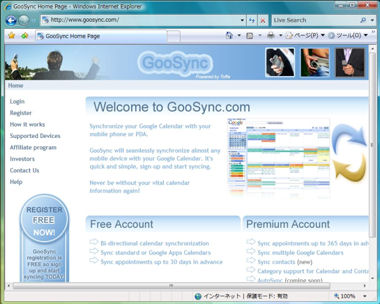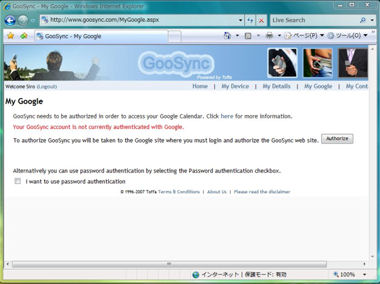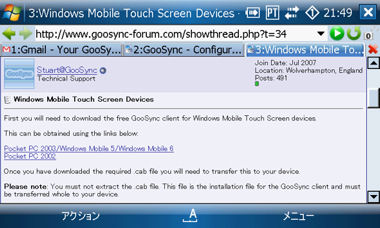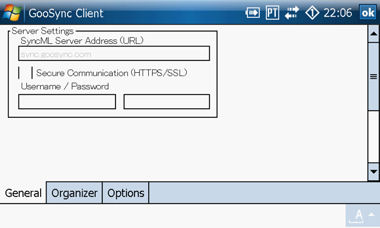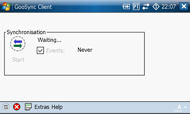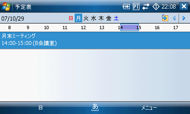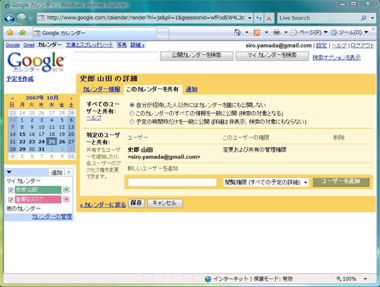スマートフォンをGoogleサービスで“武装”せよ:モバイル機器からのネットワーク快適利用術(4/4 ページ)
スマートフォンをノートPC代わりに活用したい――その発想にとらわれていると行き詰まることもある。発想をガラリと変え、スマートフォンをWebサービスのフロントエンドに仕立てると、意外なメリットが見えてくる。
だが、方法がないわけではない。「GooSync」というサービスを利用すれば、Googleカレンダーとスマートフォンの「予定表」とを同期させることができる。GooSyncは専用のアプリケーションをスマートフォンにインストールしておけば、ワンタッチでカレンダーをアップデートできる。
GooSyncを使うには、GooSyncのサイトでユーザー登録を行いアカウントを取得。取得したアカウントで同サイトにログインして初期設定を行う。あとは、スマートフォンで再度アクセスし、Windows Mobile(タッチパネル用)の同期ソフト「GooSync Client」をダウンロードしてインストールする。
GooSync Clientを起動して「Extra」をタップし、GooSyncのアカウントを入力するとソフトウェアの初期設定は完了だ。あとは「Start」をタップすれば、Googleカレンダーの情報とスマートフォンの予定表が同期する。もちろん、スマートフォン側で入力した予定もGoogleカレンダーに反映される。
なお、Googleカレンダーは「設定」の「カレンダー」タブで「このカレンダーを共有」を設定すれば、任意のGoogleユーザーとカレンダー情報を共有することができる。スマートフォンからのWebアクセスで直接利用することがベストなのは確かだが、現状でも同期ツールを使えば十分実用になるのだ。
以上、スマートフォンでのGmailとGoogleカレンダーの活用について紹介した。現時点での問題は、GoogleのWebサービスがまだまだPCユーザーメインであり、簡易グループウェア「Googleグループ」など、多くのコンテンツがAjax、あるいはJavaScriptを多用したページで構成されていること。この問題が解消されれば、いずれはほかのサービスも、Gmailと同様にスマートフォンからWebベースで利用できるようになるはずだ。
関連キーワード
スマートフォン | Gmail | Googleカレンダー | Windows Mobile | Advanced/W-ZERO3[es] | Ajax | SSL | ウィルコム | Opera | JavaScript
Copyright © ITmedia, Inc. All Rights Reserved.
関連記事
 EM・ONE+VPNで、ノートPCはいらない?
EM・ONE+VPNで、ノートPCはいらない?
イー・モバイル「EM・ONE」の活用法はWebとメールだけではない。VPN接続を利用すれば、ノートPCと同様に社内LANのリソースをリモートで利用できる。どこまでできるのか、徹底的に検証してみよう。- GmailがIMAPアクセス対応に
Googleが、GmailにIMAP機能を追加。PCやスマートフォンなど、複数のメールクライアントからアクセスしても、既読/未読などを同じ状態に保てるようになる。  女性ユーザーが5倍近くに――Windowsケータイの利用者が広がる
女性ユーザーが5倍近くに――Windowsケータイの利用者が広がる
Windows Mobileスマートフォンのユーザーが広がっている。ビジネス、ライフスタイルの両面で使える端末やサービスの普及で、ユーザーのすそ野が広がった。 「W-ZERO3でユビキタスと経費節減」、欲張りすぎて撃沈?
「W-ZERO3でユビキタスと経費節減」、欲張りすぎて撃沈?
W-ZERO3で営業マンの携帯電話コストの削減、そして、1人1台のユビキタス環境の実現をもくろんだある中堅企業のオフィス。だが、現実はそんなに甘くはなかった。一体、何が悪いのだろう?- 【特集】モバイル機器からのネットワーク快適利用術
 ウィルコム、W-ZERO3の第3弾となる新スマートフォンを発表
ウィルコム、W-ZERO3の第3弾となる新スマートフォンを発表
ウィルコムはスマートフォンの第3弾として新型のW-ZERO3「Advanced es」を発表。ケータイらしさ、PCらしさを兼ね備える性能とデザインだ。- ケータイ、PHS、それともイー・モバイル?